在日常生活中,普通人还难用纸和笔画出对称性好的图片,而在ps中大家可以借助绘画对称功能来实现,就在技术预览菜单下可以找到,具体的使用方法如下。 ps对称性绘画使用方法
在日常生活中,普通人还难用纸和笔画出对称性好的图片,而在ps中大家可以借助绘画对称功能来实现,就在技术预览菜单下可以找到,具体的使用方法如下。
ps对称性绘画使用方法
1、首先打开Photoshop,点击上方工具栏的编辑栏,选择首选项菜单下的常规选项。

2、在弹出的设置框中,勾选技术预览菜单下的启用绘画对称功能。
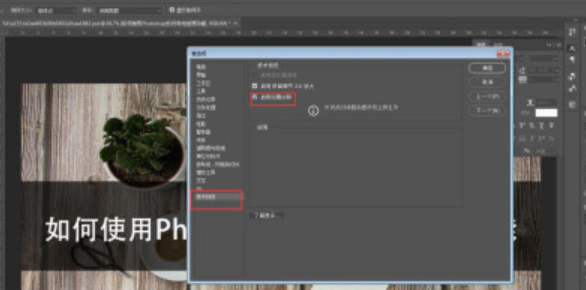
3、新建一个空白文档,选择左侧工具栏的画笔工具后,上方工具栏会出现一个对称绘画的工具。

4、点击对称绘画工具,选择新建垂直对称选项。
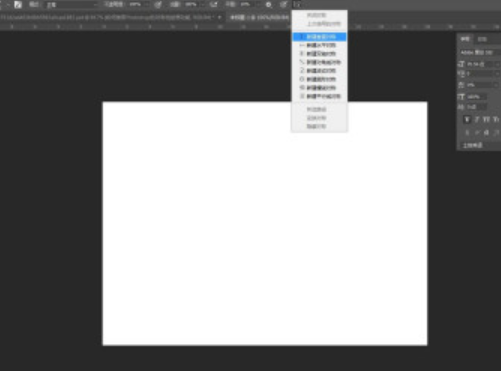
5、在创建的对称绘画区域中,画出一个图形即可实现对称绘画。
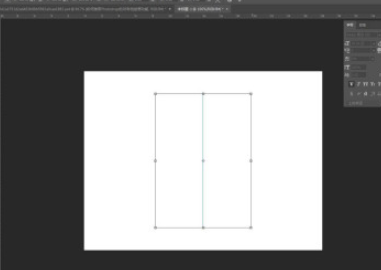
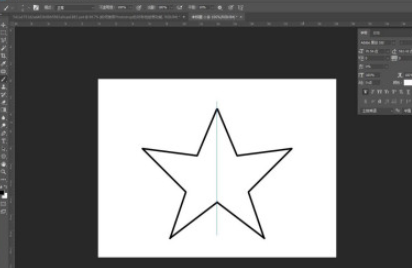
每个人的认知方式都有所不同,希望小编带来的内容能对你有所帮助,如果觉得以上信息很合你的胃口,那就赶快把自由互联加入收藏夹吧。
